W3 Total Cache
Si le temps de chargement d’un site mobile est supérieur à trois secondes, il risque de perdre 53 % de ses utilisateurs.
De plus, les pages qui prennent du temps pour se charger peuvent ne pas être bien classées, car cela fait partie des facteurs de classement de Google.
Les sites web doivent alors chercher à améliorer la performance de leur site en général afin de réduire le temps de chargement de leur page.
La plupart du temps, les sites utilisent des modules de mise en cache afin d’accélérer le chargement des pages. C’est le cas de W3 Total Cache, une extension de mise en cache des sites WordPress.
À travers cette description, vous découvrirez l’utilité de l’outil W3 Total Cache et de quelle manière vous pouvez l’utiliser.
Qu’est-ce que W3 Total Cache ?
W3 Total Cache est un puissant module externe qui permet de mesurer l’amélioration de la qualité de WordPress.
Il améliore l’expérience utilisateur de votre site à travers le boostage de la vitesse de votre serveur et la mise en cache de chacun des composants de votre site.
Il raccourcit également le temps de téléchargement de vos ressources et offre une intégration transparente du réseau de diffusion de contenu (CDN).
Ce faisant, W3 Total Cache (W3TC) améliore l’optimisation de votre site pour les moteurs de recherche ainsi que l’expérience des utilisateurs en améliorant la vitesse du site.
Pour comprendre l’intérêt de cet outil, intéressons-nous à la manière dont WordPress génère les pages quand les utilisateurs font une demande.
En effet, WordPress utilise PHP pour générer chaque page de manière dynamique. De ce fait, chaque demande d’un utilisateur augmente la charge sur votre serveur.
Le problème est que cela affecte la performance de votre site, l’expérience utilisateur et le référencement. Les outils de mise en cache comme W3 Total Cache résolvent ce problème en sautant le PHP et en servant une copie en cache de votre page Web.
En fait, la mise en cache vous aide à connecter votre site à un CDN pour booster encore les performances du site.
Comment installer W3 Total Cache dans WordPress ?
Pour installer le module W3 Total Cache sur WordPress, il est nécessaire de désactiver d’autres modules de mise en cache si vous en avez déjà installé. Autrement, l’activation de cet outil peut avoir de problèmes.
Pour installer le module W3 Total Cache, naviguez vers votre panneau d’administration WordPress et sélectionnez Plugins > Add New, puis choisissez « W3 Total Cache ». Il ne vous reste plus qu’à installer et à activer le module.
Après l’activation, W3 Total Cache ajoute un nouvel élément de menu appelé » Performance » dans la barre de votre administration WordPress. L’assistance d’installation se lancera aussitôt lorsque vous cliquerez sur l’élément “Performance”.
Au préalable, il vous sera demandé d’activer le “Page Cache”. Cliquez sur le bouton Test Page Cache pour continuer.
W3 Total Cache vous propose ensuite différentes options de moteur de stockage et il vous revient d’opter pour celle qui vous fait gagner le plus de temps. Il est souvent recommandé de choisir l’option « Disk : Enhanced’.
Configuration des paramètres généraux
Le W3 Total Cache propose un certain nombre de paramètres qui est une aubaine pour les personnes qui savent les utiliser, mais très complexe pour les novices.
Général
Dans cette partie, vous retrouverez le mode qui permet de tester les modifications avant qu’elles ne soient mises en ligne. Vous pourrez voir les modifications dans votre navigateur, mais elles ne pourront prendre effet que lorsque vous les déployez réellement.
En général, il est conseillé d’utiliser le mode de prévisualisation, car certaines fonctionnalités comme la réduction de la taille des pages sont très délicates et peuvent parfois ruiner votre site.
Mais la prévisualisation permet de voir à quoi cela pourrait ressembler avant de les mettre en œuvre proprement.
Cache de la page
Le “cache de la page” est la toute première fonctionnalité qui apparaît sur cet écran. Son rôle est de produire des pages de cache statiques pour chaque chargement de page, de manière à ce qu’il ne soit pas chargé dynamiquement à chaque requête.
La configuration de ce paramètre vous aidera à réduire significativement la durée de chargement. En effet, chaque chargement de page sur votre site WordPress s’effectue en temps réel.
Appelé rendu dynamique, ce type de chargement est approprié pour certains types de sites Web, notamment les entreprises de commerce en ligne ou les forums de discussion.
Par contre, les autres sites comme les blogs et les sites d’actualités qui ne requièrent pas de contenu dynamique peuvent améliorer la vitesse et réduire le trafic du serveur avec cette fonctionnalité.
Cache d’opcode
Comme WordPress est un CMS dynamique, les programmeurs PHP génèrent fréquemment du code en arrière-plan. La mise en cache de l’opcode accélère votre site, les requêtes ultérieures qui nécessitent le même code sont rendues plus rapidement.
Notez que les personnes qui hébergent leurs sites avec Kinsta, Bluehost ou Hostinger n’ont plus besoin d’activer une couche de mise en cache Opcode dans W3 Total Cache. La plupart des serveurs prennent en charge déjà l’opcode.
Mais quand votre serveur ne supporte pas le cache d’opcode, il vous est recommandé de l’activer dans W3 Total Cache.
Minify
Cette fonctionnalité favorise la réduction de la taille de vos pages. En effet, la suppression des espaces blancs inutiles permet de minimiser la taille de vos éléments HTML, CSS et JavaScript. Il vous suffit d’activer « Minify » et de choisir l’option « Auto » en ce qui concerne « Minify Mode ».
Il est toutefois possible que la réduction des ressources crée des dommages à votre code CSS ou JavaScript et engendre des problèmes visibles sur le site.
Si ce genre de problème survient rarement, il peut être intéressant de collaborer avec un développeur pour identifier des problèmes quand vous observez des choses étranges sur votre site à la suite de la “minification”.
CDN
CDN n’est rien d’autre qu’un réseau qui vous permet d’offrir du matériel statique par le biais de plusieurs serveurs en nuage au lieu d’un seul serveur d’hébergement.
Ce faisant, vous minimisez la charge du serveur et augmentez la performance de votre site. L’outil prend en charge MaxCDN, Rackspace Cloud et Amazon S3.
Vous l’avez certainement deviné, cette fonctionnalité est surtout adressée aux personnes qui souhaitent utiliser un CDN.
Cache de la base de données et cache du navigateur
W3 Total Cache s’occupe aussi de la mise en cache de base de données pour minimiser la demande du serveur. De la même manière, il prend en charge la mise en cache du navigateur.
Lorsqu’un utilisateur visite un site, son navigateur sauvegarde temporairement dans un dossier toutes les images, les fichiers CSS, les JavaScripts et autres fichiers statiques pour améliorer l’expérience utilisateur. À travers l’option Cache du navigateur, W3 Total Cache limite la durée du cache du navigateur.
J’espère que cette description vous a aidé à comprendre l’intérêt d’installer W3 Total Cache dans WordPress.

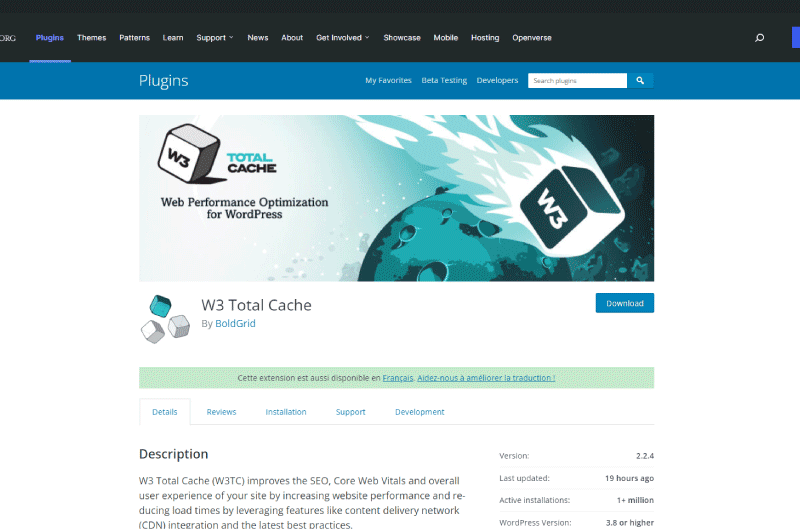
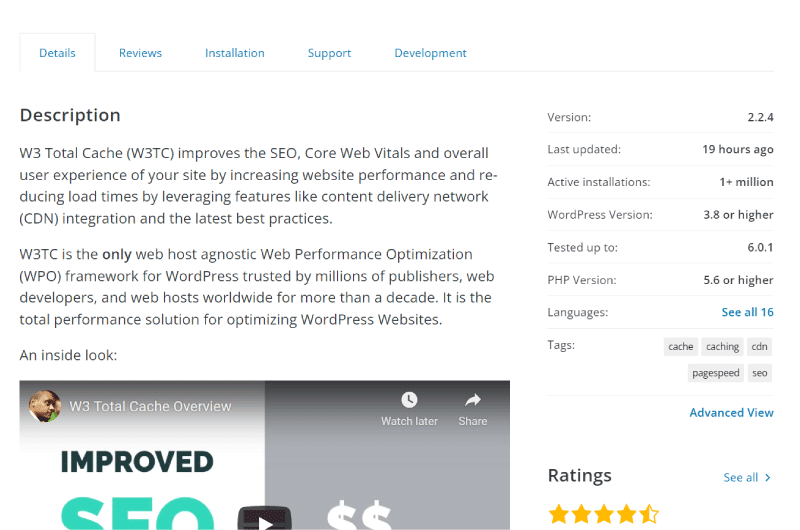
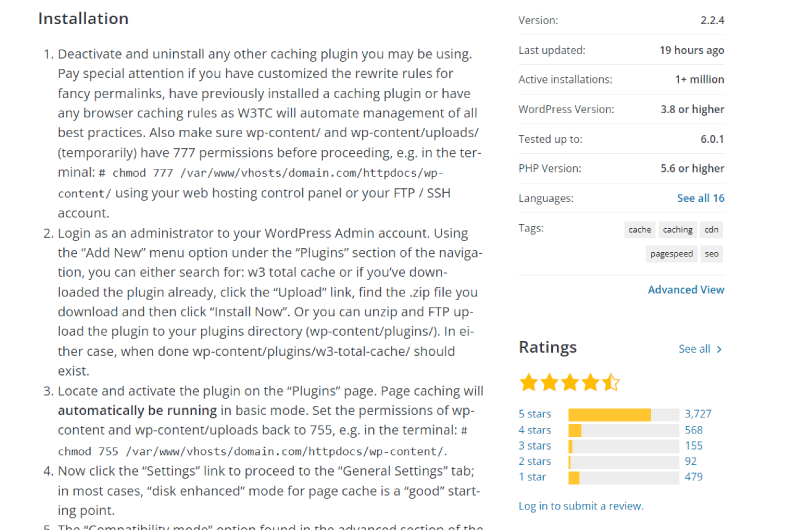
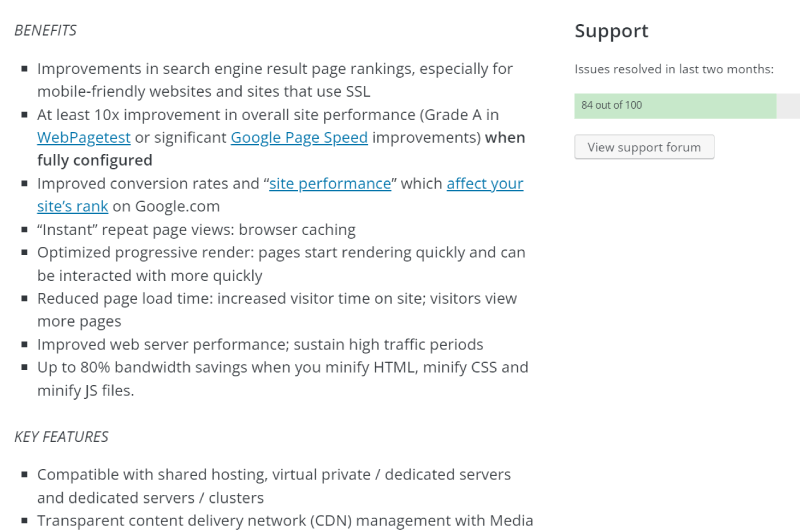
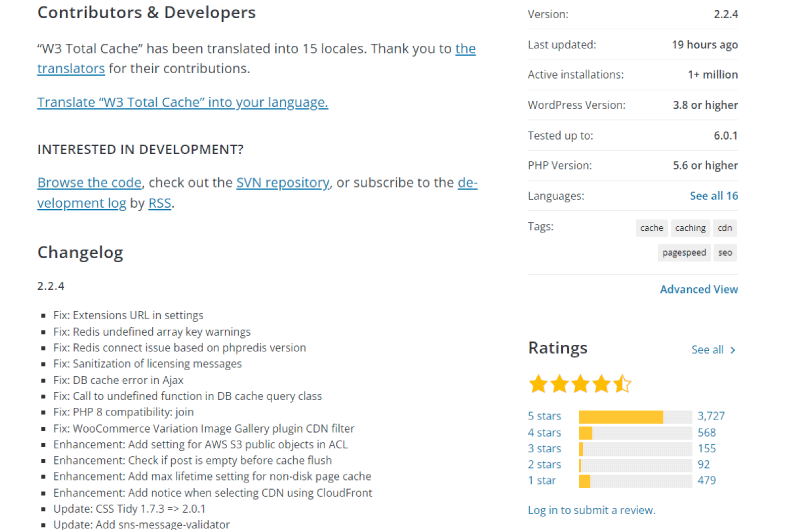
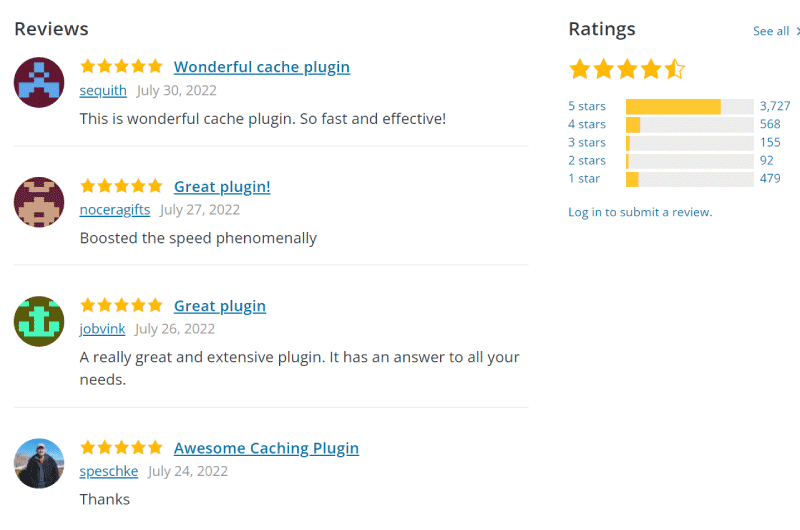
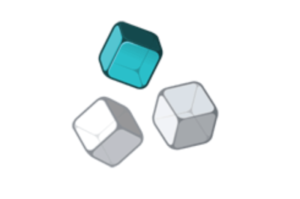
 Alexandre MAROTEL
Alexandre MAROTEL